 新人ブロガーさん
新人ブロガーさん
Googleアナリティクス設定しました。でも……トラフィック? コホート分析? チンプンカンプンなんですけど……
今回はそんな疑問にお答えします。
たしかにGoogleアナリティクスはすごい機能がいろいろあるんですが、最初は大事なことを3つだけチェックすれば良いですよ。
苦手意識をもってしまったらもったいない! Googleアナリティクスを上手に活用していきましょう。
● 初心者ブロガー向けのGoogleアナリティクス活用法を解説します
Googleアナリティクスには有料プランもあったりしてすごい機能があるんですが、それだけに初心者ブロガーにはちょっと複雑すぎ。
なので、まず重要かつ使えるところだけしっかり押さえます。
そのうちにさまざまに使えるようになりますので焦らずに進んでいきましょう。
この記事を書いている僕、ヒューイ(@free30303)は、広告会社勤務の会社員、Webマーケッター。2018年の年末から個人で副業ブログを運営、月300万の利益を出しています。

目次
GoogleアナリティクスをWord Pressに活用する方法
Googleアナリティクスはウェブサイトのアクセス解析ツールです。
さまざまな機能のなかで僕らブロガーが知りたいデータがどこにあるか、とくに初心者ブロガーならどこから見ていけばいいのか解説します。
Googleアナリティクスにログインすると左側に以下のようなメニューがあります。

『ユーザー』というのはブログでは『読者』のことですね。
『集客』というのは『アクセスを集めていること』ですね。どこからブログに来てるのか? ブロガーとしてはめっちゃ知りたいことですよね。
『行動』は『読者の行動』です。行動についていろいろ分かるのですが、まずはPV数やセッション数について確認していきましょう。
ではそれぞれくわしく解説します。
ユーザー
ブログ訪問者の概要が分かります
『ユーザー』でチェックする場所は以下のところです。
ユーザー → 概要(ユーザーサマリー)
これで、ブログを訪れた読者数の概要が分かります。
右上の日付をクリックすると任意の期間を選べます。『過去30日間』を選べば月間のデータが分かるわけですね。
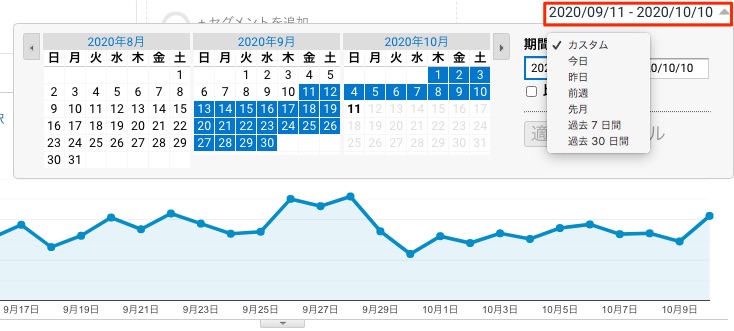
すぐ離脱した人は?
おまけ1:
この『ユーザー』においては以前はこちらもチェックすると良いと言われていました。
ユーザー → モバイル → 概要(サマリー)
ここに表示される『デバイスカテゴリ』を見ると、読者がdesktop(パソコン)で見ているか、mobile(スマホ)で見ているか、などが分かります。
最近は7割8割スマホで読まれているのが明白なので、日々チェックしてもあまり意味はないと思います。
ただ、デバイスによって『直帰率』が違う場合があります。『直帰率』をものすごく大雑把に言うと『最初のページを見ただけで離れてしまった人の割合』です。
ブログを書くときはパソコンで書きますので、ご自身のブログがスマホでどのように見えているのか知らないブロガーさんも多いです。数値にすごく差があるときにはご自身のブログをスマホでチェックしてみてくださいね。
集客
『集客』では以下のところをチェックしましょう。
集客 → すべてのトラフィック → チャネル
ブログを訪問してくれた読者がどこから来ているのかが分かります。
以下のような用語が使われていますね。
| Organic Search | 検索エンジンからのアクセス |
| Social | SNSからのアクセス |
| Direct | ブックマークやURL入力でのアクセス |
| Referral | ほかのサイトからのアクセス |
少しくわしく解説しましょう。
Organic Search(オーガニック・サーチ)
『オーガニック』というと『有機栽培の』という意味だと理解している方も多いでしょう。それも間違いではありません。
が、この場合は『natural(ナチュラル)』とほぼ同じと考えて大丈夫です。
なので、『Organic Search』は『自然な検索』という意味です。
GoogleやYahooなどの検索エンジンからブログにやってくる読者です。
つまりSEOで呼び込んでいるアクセスということですね。ここの割合が高いほど、SEOがうまく行っているサイトと言うことができるでしょう。
Social(ソーシャル)
SNSからやってくる読者です。
たいていのブロガーさんはTwitterをやっているので、Twitterで記事更新を告知したらアクセスが増えるでしょう。
Twitterでの告知も、ちょっと工夫をすればアクセス3倍です^^
ほかにも、Instagram、Facebook、PinterestなどさまざまなSNSがあります。
そこでブログの宣伝をすれば、ブログのアクセスアップがはかれると思います。
Direct(ダイレクト)
ブックマークからブログにやってくる読者、あるいはブログのURLを直接入力してやってくる読者です。だから『ダイレクト』なんですね。
ブックマークから来ているならリピーター読者さんということですから、ありがたいですね。
また、ブログのURLを直接入力する人もいることを考えるとブログのドメインはしっかり考えてつけたいですね。
Referral(リファーラル)
『referral』は『紹介』という意味です。なので、他サイトにあるブログへのリンクをクリックしてやってくる読者です。
他サイトにあるブログへのリンクとはつまり『被リンク』のことですね。
アクセスの多いサイトに被リンクが貼られているということは、そこからのアクセス流入が見込めます。
また、被リンクが多いということでGoogleの評価が上がるとも言われています。
行動
『行動』ではこちらをチェックしてください。
行動 → サイトコンテンツ → すべてのページ
ここではブログのすべてのページに関して、ページごとのPV数やセッション数などを確認することができます。
これも右上の日付のところから期間を変更することが可能です。
こんなことも分かります
おまけ2:
以下の場所をチェックしてみてください。
行動 → サイトコンテンツ → ランディングページ
『ランディングページ』というのは、『読者が最初に見たページ』という意味です。
たとえばTwitterのプロフィールにブログのトップページを貼っている方は多いですが、『ランディングページ』にブログのトップページはあるでしょうか?
あれば、Twitterからアクセスがあることがここでも分かりますね。
個々の記事がランディングページの上位にあって、なぜそうなっているのが不明な場合、その理由を考えてみるとサイト改善に役立つかもしれません。
この3つをチェック
改めて重要なチェック項目3つをまとめてみます。
ユーザー → 概要(ユーザーサマリー)
アクセスの概要が分かる
集客 → すべてのトラフィック → チャネル
読者がどこから来たか分かる
行動 → サイトコンテンツ → すべてのページ
ページごとのPVやセッションなどの数値が分かる
まずはこの3つで充分でしょう。少しずつ慣れていって使いこなしていきましょう。
PV数などを気にしすぎるのも良くありません。それよりも、▼こちら▼を使ってどんどん記事を書いていけば「気づいたら月間1万PV!」って感じかもしれませんよ^^
 <初心者でも良質記事が書ける!>どんどんあふれる記事ネタ作成法プラス
<初心者でも良質記事が書ける!>どんどんあふれる記事ネタ作成法プラス
「え、ちょっとまって記事を書く前に……
PVってなんだっけ? ユーザーって読者のこと?」
という方は▼こっち▼の記事が役に立つかもしれません。
 セッション、ユーザー、UU、PV(ページビュー)の違いが一目で分かる、覚えられる【ブログ運営の基礎知識】
セッション、ユーザー、UU、PV(ページビュー)の違いが一目で分かる、覚えられる【ブログ運営の基礎知識】
